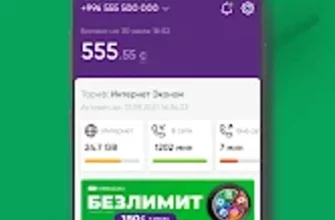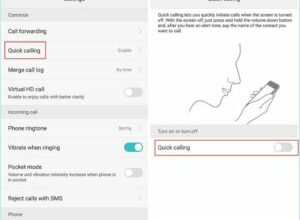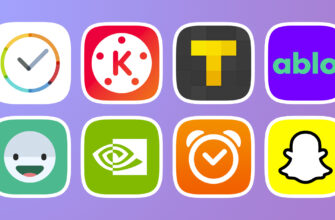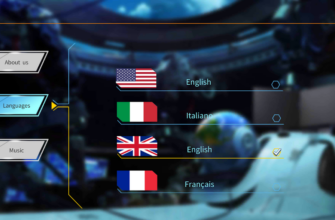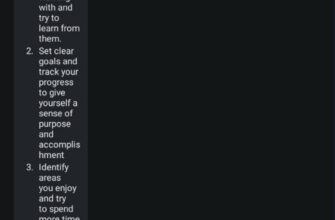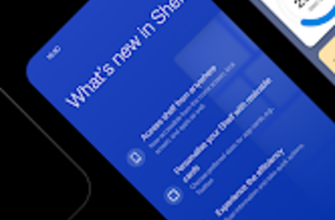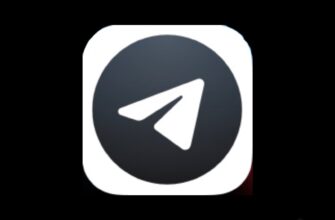На устройствах Android иконки приложений играют важную роль в обеспечении быстрого доступа к нужным программам. Важно правильно настроить и разместить ярлыки, чтобы приложение было всегда под рукой и его было легко найти. Знание того, как разместить иконку на главном экране, поможет улучшить удобство использования устройства.
Для пользователей Android существует несколько способов добавить иконку приложения на главный экран. Этот процесс не требует специальных знаний и занимает всего несколько минут. Главное – понимать, как правильно взаимодействовать с операционной системой для достижения наилучшего результата.
Правильное размещение иконки на экране позволяет ускорить навигацию по устройству и повысить эффективность работы с приложениями. В этой статье мы рассмотрим основные шаги и советы, которые помогут вам оптимизировать этот процесс.
Как добавить иконку на экран
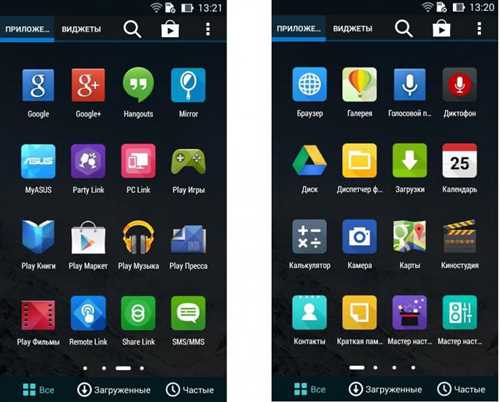
Чтобы добавить иконку приложения на главный экран Android-устройства, выполните несколько простых шагов. Этот процесс доступен для большинства смартфонов и планшетов на базе Android, и вам не понадобятся дополнительные инструменты или приложения.
Шаг 1: Найдите приложение
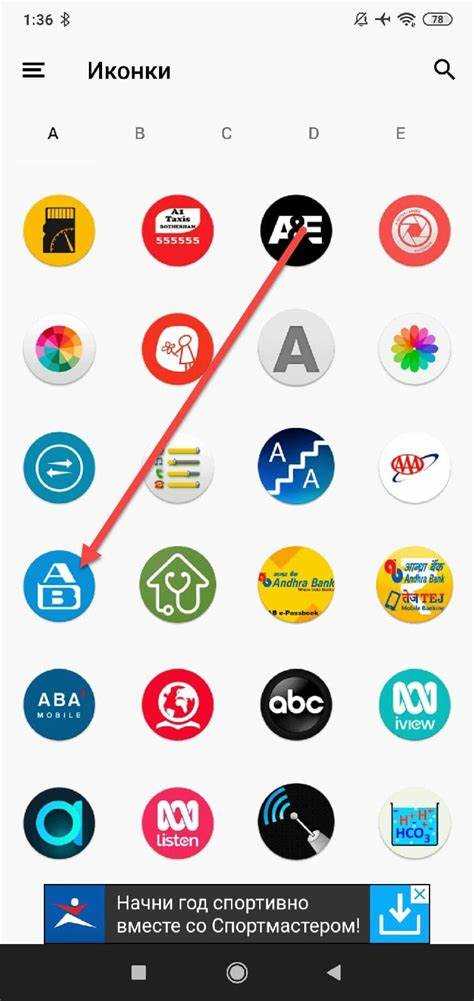
Откройте меню приложений, проводя пальцем вверх по экрану или нажмите на кнопку для вызова всех приложений. Найдите иконку нужного приложения в списке. Если вы не можете найти приложение, используйте строку поиска в верхней части экрана.
Шаг 2: Перетащите иконку
Нажмите и удерживайте иконку приложения, пока она не начнёт немного двигаться. После этого перетащите её на главный экран. Вы можете разместить иконку в любом пустом месте на экране или на одном из уже существующих рабочих столов.
После того как иконка окажется на экране, отпустите её. Теперь вы можете быстро открыть приложение, просто нажав на его ярлык. Этот способ подходит для большинства устройств с Android.
Правила для правильного размещения значка
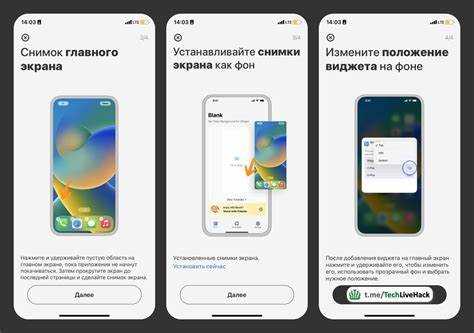
Правильное размещение значков приложений на главном экране улучшает удобство использования устройства. Следуя простым рекомендациям, вы сможете эффективно организовать рабочее пространство и быстро находить нужные приложения.
Организуйте пространство
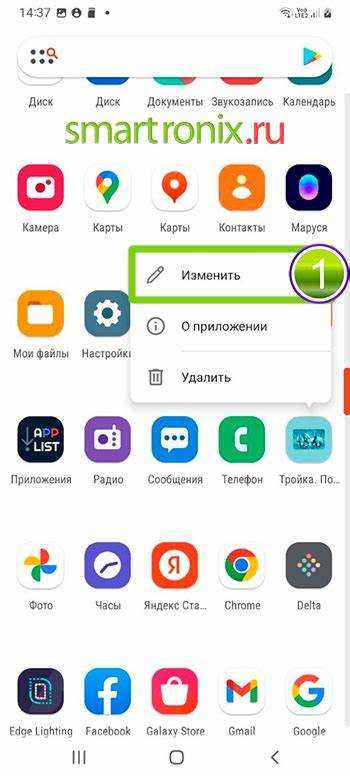
Разделите экран на зоны, создавая определённые области для разных типов приложений. Например, можно выделить одну зону для часто используемых программ, другую – для социальных сетей или игр. Это поможет вам быстро ориентироваться и экономить время при поиске приложения.
Используйте подходящие размеры
Избегайте перегрузки экрана большим количеством иконок. Если на главном экране слишком много значков, это может снизить удобство использования и затруднить поиск. Используйте оптимальное количество ярлыков, оставляя место для новинок или часто используемых приложений.
Кроме того, не забывайте про Естественные интервалы между иконками, чтобы экран не выглядел перегруженным. Чёткая организация рабочих столов помогает легче воспринимать информацию и быстрее находить нужное приложение.
Шаги для создания ярлыка на Android
Первым шагом является открытие меню приложений. Для этого нужно провести пальцем вверх по экрану или воспользоваться кнопкой вызова всех приложений в зависимости от модели устройства.
После того как вы нашли нужное приложение в списке, необходимо нажать и удерживать его иконку. При удержании появится возможность перемещения значка. Перетащите иконку на главный экран. При этом вы можете выбрать для неё подходящее место или даже создать отдельную папку для упорядочивания ярлыков.
В некоторых случаях Android-устройства могут предложить дополнительные настройки для ярлыков, например, изменить название ярлыка или выбрать для него особое изображение. Эти настройки помогают более точно настроить внешний вид и функциональность ярлыка на экране.
После завершения всех настроек ярлык приложения будет добавлен на главный экран, и вы сможете быстро запускать приложение, просто нажимая на его иконку.